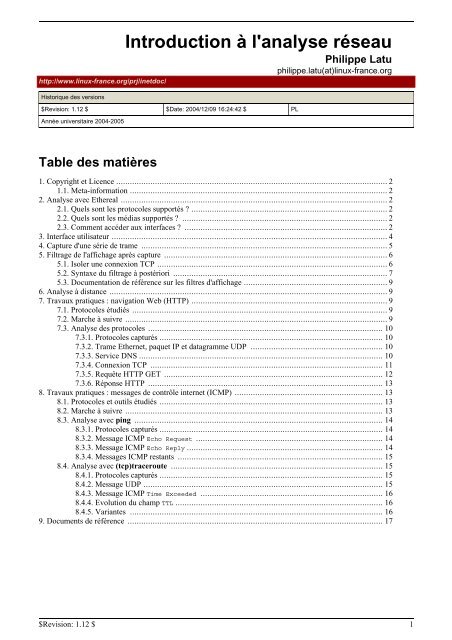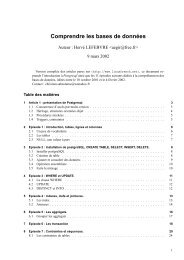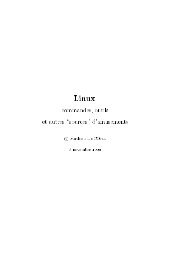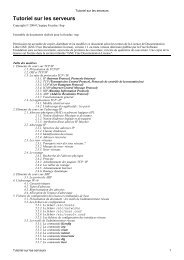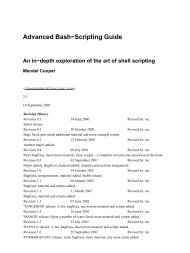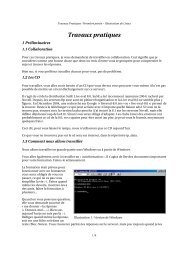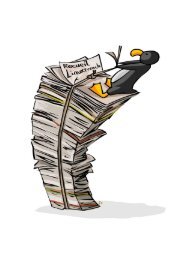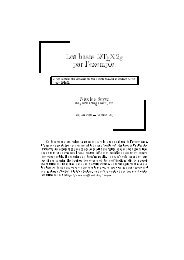Introduction à l'analyse réseau - Linux-France
Introduction à l'analyse réseau - Linux-France
Introduction à l'analyse réseau - Linux-France
You also want an ePaper? Increase the reach of your titles
YUMPU automatically turns print PDFs into web optimized ePapers that Google loves.
<strong>Introduction</strong> à <strong>l'analyse</strong> réseauPhilippe Latuphilippe.latu(at)linux-france.orghttp://www.linux-france.org/prj/inetdoc/Historique des versions$Revision: 1.12 $ $Date: 2004/12/09 16:24:42 $ PLAnnée universitaire 2004-2005Table des matières1. Copyright et Licence ....................................................................................................................... 21.1. Meta-information ................................................................................................................. 22. Analyse avec Ethereal ..................................................................................................................... 22.1. Quels sont les protocoles supportés ? ...................................................................................... 22.2. Quels sont les médias supportés ? .......................................................................................... 22.3. Comment accéder aux interfaces ? ......................................................................................... 23. Interface utilisateur ......................................................................................................................... 44. Capture d'une série de trame ............................................................................................................ 55. Filtrage de l'affichage après capture .................................................................................................. 65.1. Isoler une connexion TCP ..................................................................................................... 65.2. Syntaxe du filtrage à postériori .............................................................................................. 75.3. Documentation de référence sur les filtres d'affichage ............................................................... 96. Analyse à distance .......................................................................................................................... 97. Travaux pratiques : navigation Web (HTTP) ...................................................................................... 97.1. Protocoles étudiés ................................................................................................................ 97.2. Marche à suivre ................................................................................................................... 97.3. Analyse des protocoles ....................................................................................................... 107.3.1. Protocoles capturés .................................................................................................. 107.3.2. Trame Ethernet, paquet IP et datagramme UDP .......................................................... 107.3.3. Service DNS ........................................................................................................... 107.3.4. Connexion TCP ...................................................................................................... 117.3.5. Requête HTTP GET ................................................................................................ 127.3.6. Réponse HTTP ....................................................................................................... 138. Travaux pratiques : messages de contrôle internet (ICMP) ................................................................. 138.1. Protocoles et outils étudiés .................................................................................................. 138.2. Marche à suivre ................................................................................................................. 138.3. Analyse avec ping ............................................................................................................. 148.3.1. Protocoles capturés .................................................................................................. 148.3.2. Message ICMP Echo Request .................................................................................. 148.3.3. Message ICMP Echo Reply ...................................................................................... 148.3.4. Messages ICMP restants .......................................................................................... 158.4. Analyse avec (tcp)traceroute ............................................................................................. 158.4.1. Protocoles capturés .................................................................................................. 158.4.2. Message UDP ......................................................................................................... 158.4.3. Message ICMP Time Exceeded ................................................................................ 168.4.4. Evolution du champ TTL ........................................................................................... 168.4.5. Variantes ............................................................................................................... 169. Documents de référence ................................................................................................................ 17$Revision: 1.12 $ 1
<strong>Introduction</strong> à <strong>l'analyse</strong> réseau1. Copyright et LicenceCopyright (c) 2000,2005 Philippe Latu.Permission is granted to copy, distribute and/or modify this documentunder the terms of the GNU Free Documentation License, Version 1.2or any later version published by the Free Software Foundation;with no Invariant Sections, no Front-Cover Texts, and no Back-CoverTexts. A copy of the license is included in the section entitled "GNUFree Documentation License".Copyright (c) 2000,2005 Philippe Latu.Permission est accordée de copier, distribuer et/ou modifier cedocument selon les termes de la Licence de Documentation Libre GNU(GNU Free Documentation License), version 1.1 ou toute versionultérieure publiée par la Free Software Foundation ; sansSections Invariables ; sans Texte de Première de Couverture, etsans Texte de Quatrième de Couverture. Une copie dela présente Licence est incluse dans la section intitulée« Licence de Documentation Libre GNU ».1.1. Meta-informationCet article est écrit avec DocBook 1 XML sur un système Debian GNU/<strong>Linux</strong> 2 . Il est disponible en versionimprimable aux formats PDF et Postscript : intro.analyse.pdf 3 | intro.analyse.ps.gz 4 .2. Analyse avec EtherealAvec Ethereal 5 , il est possible de capturer des paquets directement sur les interfaces du système utilisé ou de lire desfichiers de captures sauvegardées. Ethereal supporte les formats de fichiers de capture les plus courants :libpcap/tcpdump, Sun's snoop/atmsnoop, LanAlyzer, MS Network Monitor, HPUX nettl, AIX iptrace, Cisco SecureIDS, etc.2.1. Quels sont les protocoles supportés ?Ethereal supporte les descriptions des champs spécifiques de plus de 580 protocoles. Voir le menu Help->SupportedProtocols.2.2. Quels sont les médias supportés ?Contrairement à ce que son nom indique, le logiciel Ethereal permet <strong>l'analyse</strong> de transmissions réseau sur n'importequelle technologie. Les limitations d'utilisation sont plutôt dues au système d'exploitation sur lequel on exécute celogiciel. Pour obtenir un état des possibilités d'analyse en focntion du système utilisé, il faut consulter la page :Supported Capture Media 62.3. Comment accéder aux interfaces ?Lorsque l'on exécute ethereal en tant qu'utilisateur normal, on ne peut accéder à la liste des interfaces en lançantl'opération Capture. Un utilisateur normal ne doit pas avoir accès aux interfaces sans conditions. Il existe plusieurs1 http://www.docbook.org2 http://www.debian.org3 http://www.linux-france.org/prj/inetdoc/telechargement/intro.analyse.pdf4 http://www.linux-france.org/prj/inetdoc/telechargement/intro.analyse.ps.gz5 http://www.ethereal.com/6 http://www.ethereal.com/media.html#media$Revision: 1.12 $ 2
<strong>Introduction</strong> à <strong>l'analyse</strong> réseausolutions pour donner un accès direct à la liste des interfaces physiques ; en voici deux :En mode super-utilisateurPartant d'une connexion avec un compte utilisateur normal, celui-ci est propriétaire exclusif de son écran(display). Il doit donc autoriser le super utilisateur à accéder à son écran à l'aide de la commande xhost, passeren connexion super-utilisateur avec la commande su puis exécuter l'application Ethereal.$ xhost +local:$ suPassword:# ethereal &En mode utilisateur avec sudoL'application sudo permet de déléguer les droits du super-utilisateur avec une granularité très fine. L'optique de<strong>l'analyse</strong> réseau étant un cas particulier de l'administration système, on se limitera à la présentation du fichier deconfiguration de l'application : /etc/sudoers.# sudoers file.## This file MUST be edited with the 'visudo' command as root.## See the man page for details on how to write a sudoers file.## Host alias specification# User alias specification# Cmnd alias specification# User privilege specificationroot ALL=(ALL) ALLetuALL = NOPASSWD: /usr/bin/ethereal, /usr/bin/tcptracerouteC'est à la dernière ligne que se situe la partie intéressante. L'utilisateur normal etu dispose, sur n'importe quelhôte géré par ce système (ALL), d'un accès super-utilisateur aux applications Ethereal et tcptraceroute sans avoirà saisir son mot de passe. Pour lancer l'application, il faut préciser l'appel à l'application sudo de la façonsuivante :$ sudo ethereal &$Revision: 1.12 $ 3
<strong>Introduction</strong> à <strong>l'analyse</strong> réseau3. Interface utilisateurCapture d'écran Ethereal - vue complète 7L'interface de <strong>l'analyse</strong>ur se décompose en plusieurs barres ou fenêtres :Barre de menusOn y retrouve la liste classique de menus. Voici une liste des fonctions remarquables accessibles à partir de cesmenus.• Le menu File sert à sauvegarder ou charger un fichier de capture réseau. Une capture peut très bien avoir étéréalisée sur une sonde distante ou avec un autre outil et être analysée avec Ethereal à postériori.• Le menu Capture sert à fixer les paramètres d'une nouvelle capture réseau. Voir Section 4, « Capture d'unesérie de trame ».• Le menu Statistics sert à effectuer différents calculs sur les volumes de données et la répartition desprotocoles.Barre des icônesCette barre regroupe tous les raccourcis sur les manipulations d'une capture.Barre de filtrageCette barre sert à saisir l'expression de filtrage à postériori d'une capture pour isoler tout ou partie d'un échangeréseau.Fenêtre contenant la liste des trames capturéesSur chaque ligne on retrouve :• le numéro du paquet,• son temps de capture,• sa source,• sa destination,• le protocole de plus haut niveau décodé,• le résumé des champs caractéristiques de ce protocole.Fenêtre d'affichage de la pile des protocoles décodés pour la trame sélectionnéeAvant toute opération de développement des champs d'un ou plusieurs protocoles, cette fenêtre donne la liste lapile de protocoles décodés allant du niveau physique (en haut) jusqu'au niveau le plus haut reconnu (en bas). Leprotocole de niveau le plus haut reconnu apparaît est celui qui apparaît dans la colonne protocole de la Fenêtrecontenant la liste des trames capturées.7 http://www.linux-france.org/prj/inetdoc/cours/intro.analyse/images/ethereal-complet.png$Revision: 1.12 $ 4
<strong>Introduction</strong> à <strong>l'analyse</strong> réseau• La première ligne ou niveau Frame correspond à une pseudo couche physique. Comme il n'est pas possiblede réaliser la capture directement à partir des composants électroniques qui pilotent l'interface réseau sansperturber le fonctionnement du système, l'opération a lieu au niveau liaison à l'aide de la bibliothèquelibpcap.A ce niveau, les informations disponibles sont : la quantité de bits capturés et la date de capture.• La deuxième ligne correspond au niveau liaison. On y détaille le type et les champs de la trame et lesadresses physiques.• La troisième ligne correspond au niveau réseau. On y détaille les champs du protocole réseau reconnu :adresses logiques et indicateurs d'état.• La quatrième ligne correspond au niveau transport. On y détaille les champs du protocole de transportreconnu : état de la connexion, numéros de ports utilisés et diverses options.• La cinquième ligne correspond au niveau application. On y trouve les données utilisateur.Pour le développement de chacun des champs de la trame, il faut cliquer sur le triangle situé à gauche au niveaude chaque couche.Fenêtre d'affichage brut de la trame sélectionnéeCette fenêtre affiche tous les octets de la trame en hexadécimal.4. Capture d'une série de trameAprès avoir lancé le logiciel Ethereal, suivre la séquence suivante pour capturer une série de 60 trames :1. Sélectionner Capture puis Start.2. La ligne Capture Filter, permet de préciser un filtrage à priori. La syntaxe de ce filtrage est identique à celle dela commande tcpdump. La documentation est disponible à partir des pages de manuels de cette command : mantcpdump. Voici 3 exemples :• ip : en spécifiant le protocole réseau à analyser, on évite la capture des trames des autres protocoles deniveau réseau (IPX) et des protocoles de niveau liaison (STP, CDP, etc.).• host 192.168.0.1 : en spécifiant l'adresse IP d'un hôte, on ne retient que le trafic émis et reçu par cetteadresse.• host 192.168.0.1 and host 10.0.0.1 : en spécifiant les adresses IP de 2 hôtes, on ne retient que le traficentre ces 2 adresses.D'une façon plus générale, on peut combiner plusieurs critères avec les opérateurs logiques and et|ou or.• le type : host, net et port.• la direction : src et dst.• le protocole : ether, fddi, tr, ip, ip6, arp, rarp, decnet, tcp et udp.En règle générale, il faut limiter au maximum de filtrage à priori de façon à disposer du maximumd'information pour <strong>l'analyse</strong>. La syntaxe de la Section 5, « Filtrage de l'affichage après capture » offre beaucoupplus de possibilités.3. La rubrique Stop Capture permet de fixer plusieurs critères d'arrêt en fonction du nombre de trames et|ou duvolume de données capturées.4. Clicker sur le bouton Valider pour lancer la capture.$Revision: 1.12 $ 5
<strong>Introduction</strong> à <strong>l'analyse</strong> réseauParamètres de capture - vue complète 85. Filtrage de l'affichage après captureLe filtrage à postériori est certainement l'étape la plus importante dans <strong>l'analyse</strong> réseau. C'est cette opération quipermet d'isoler l'information pertinente. La granularité de la syntaxe de filtrage disponible avec Ethereal est trèsimportante. Il est possible de retenir un champ unique parmi les 580 protocoles supportés. Voici quelques exemplesde filtrage allant du plus général au plus détaillé.5.1. Isoler une connexion TCPAprès avoir réalisé une capture, il est possible d'isoler une connexion TCP en repérant son établissement (le début) etsa libération (la fin). En cliquant sur le bouton droit de la souris après avoir sélectionné n'importe quelle trameappartenant à la connexion à isoler, il faut valider l'option Follow TCP Stream.Isoler une connexion TCP - vue complète 9A la suite de cette opération, Ethereal ouvre une nouvelle fenêtre contenant les données vues de la couche transport.8 http://www.linux-france.org/prj/inetdoc/cours/intro.analyse/images/ethereal-capture.png9 http://www.linux-france.org/prj/inetdoc/cours/intro.analyse/images/ethereal-tcpstream.png$Revision: 1.12 $ 6
<strong>Introduction</strong> à <strong>l'analyse</strong> réseauDonnées vues de la couche transport - vue complète 105.2. Syntaxe du filtrage à postérioriComme indiqué ci avant, la granularité de la syntaxe de filtrage est très importante. Elle peut donc s'avérer trèscomplexe à manipuler. Ethereal offre plusieurs solutions pour rendre l'apprentissage de cette syntaxe interactif.Tout d'abord, l'opération précédente de filtrage simplifié (voir Section 5.1, « Isoler une connexion TCP ») n'étaitqu'un cas particulier de saisie interactive de filtre de capture. En sélectionnant l'option Follow TCP Stream, on a«saisi» un filtre avec la syntaxe suivante :(ip.addr❶ eq 192.168.1.9❷ and ip.addr eq 80.247.225.35) \and❸ (tcp.port❹ eq 32783❺ and tcp.port eq 80)Cette expression est extraite de la Barre de filtrage. Elle doit tenir sur une ligne unique quelque soit sa longueur.❶ ip.addr : sélection d'une adresse IP.❷ eq 192.168.1.9 : valeur particulière d'adresse IP. L'opérateur eq correspond à un test d'égalité. Il est aussipossible d'utiliser la syntaxe du langage C pour les tests :❸❹❺• == : égalité,• != : différence,• >= : supérieur ou égal,•
<strong>Introduction</strong> à <strong>l'analyse</strong> réseauPréparation d'un filtre d'affichage à la souris - vue complète 11L'expression préparée apparaît dans la champ de la Barre de filtrage :tcp.options.mss_val == 1460Supposons maintenant que l'on veuille afficher toutes les trames ayant cette option indépendemment de savaleur. Il suffit alors de supprimer le test :tcp.options.mss_valFragmentation IPAdmettons que l'on veuille observer la fragmentation IP en repérant les champs correspondants de l'en-tête despaquets IP. Tout d'abord, il faut «provoquer» la fragmentation IP artificiellement. On utilise 2 hôtes avec chacunune interface ethernet et un hub. En réduisant la taille maximum des données transmises par paquet (MaximumTransmit Unit) sur l'interface ethernet d'un hôte, on observe plus facilement les effets de la fragmentation.__________|_=_=_=_=_// Hub| |/ \_______|..... \.------,~ |.....|Hote_A|' .------,~| || |Hote_B|'\------ / | ||======/ \------ /192.168.1.9 ======/192.168.1.1Hote_A # ifconfig eth0 mtu 256Hote_A # ping -s 128 -c 5 192.168.1.1PING 192.168.1.1 (192.168.1.1) 128(156) bytes of data.136 bytes from 192.168.1.1: icmp_seq=1 ttl=64 time=0.591 ms136 bytes from 192.168.1.1: icmp_seq=2 ttl=64 time=0.528 ms136 bytes from 192.168.1.1: icmp_seq=3 ttl=64 time=0.554 ms136 bytes from 192.168.1.1: icmp_seq=4 ttl=64 time=0.545 ms136 bytes from 192.168.1.1: icmp_seq=5 ttl=64 time=0.546 ms--- 192.168.1.1 ping statistics ---5 packets transmitted, 5 received, 0% packet loss, time 3999msrtt min/avg/max/mdev = 0.528/0.552/0.591/0.036 msHote_A # ping -s 8192 -c 5 192.168.1.1PING 192.168.1.1 (192.168.1.1) 8192(8220) bytes of data.8200 bytes from 192.168.1.1: icmp_seq=1 ttl=64 time=15.4 ms8200 bytes from 192.168.1.1: icmp_seq=2 ttl=64 time=15.4 ms8200 bytes from 192.168.1.1: icmp_seq=3 ttl=64 time=15.4 ms8200 bytes from 192.168.1.1: icmp_seq=4 ttl=64 time=15.4 ms8200 bytes from 192.168.1.1: icmp_seq=5 ttl=64 time=15.4 ms--- 192.168.1.1 ping statistics ---5 packets transmitted, 5 received, 0% packet loss, time 4004msrtt min/avg/max/mdev = 15.444/15.462/15.481/0.079 ms11 http://www.linux-france.org/prj/inetdoc/cours/intro.analyse/images/ethereal-preparefilter.png$Revision: 1.12 $ 8
<strong>Introduction</strong> à <strong>l'analyse</strong> réseauOn observe ensuite le résultat sur l'affichage des trames capturées. La syntaxe du filtre est :ip.flags.df == 0Préparation d'un filtre d'affichage à la souris - vue complète 12Connaissant maintenant la syntaxe d'identification de la fragmentation IP, il sera toujours possible d'appliquer lemême filtre sur une capture beaucoup plus importante en volume.5.3. Documentation de référence sur les filtres d'affichageLa documentation sur l'ensemble des champs des protocoles reconnus utilisables dans les expressions de filtresd'affichage est disponible à l'adresse : Display Filter Reference 13 .6. Analyse à distanceFIXME7. Travaux pratiques : navigation Web (HTTP)7.1. Protocoles étudiés• Adressage matériel (Ethernet) et logique (IP).• Requête et réponse du service de noms de domaines (DNS).• Etablissement, maintien et libération de connexion TCP : procédure en trois étapes, numéros de séquence etd'acquittement.• Requête et réponse HTTP.7.2. Marche à suivre1. Lancer Ethereal.2. Lancer la capture des trames sans restrictions d'adresses, de protocoles ou de volume.3. Lancer un navigateur Web et saisir une adresse de site (URL) de votre choix.4. Une fois la page complètement chargée, arrêter la capture. Sauvegarder un fichier de capture.5. Passer aux questions suivantes.12 http://www.linux-france.org/prj/inetdoc/cours/intro.analyse/images/ethereal-fragment.png13 http://www.ethereal.com/docs/dfref/$Revision: 1.12 $ 9
<strong>Introduction</strong> à <strong>l'analyse</strong> réseauSuivant le contexte de connexion, le volume d'information capturé varie énormément : connexion DSL, réseau localcommuté ou non, multiplicité des protocoles réseau, etc. Il est cependant préferrable d'effectuer la première capturesans aucune restriction à priori de façon à avoir une image exacte du trafic. Si l'information utile est vraiment noyéedans du «bruit», il est toujours possible de reprendre la capture avec un filtre ; voir Section 4, « Capture d'une sériede trame ».7.3. Analyse des protocolesPour répondre aux questions suivantes, utiliser le résultat de la capture issue de l'étape précédente ou charger unfichier de capture.7.3.1. Protocoles capturés1.Quels sont les protocoles indiqués dans la colonne Protocol de la fenêtre de liste des trames capturées ?Confirmer que la capture contient bien les protocoles DNS, TCP et HTTP.7.3.2. Trame Ethernet, paquet IP et datagramme UDPAnalyser la trame correspondant au premier message DNS émis par le client Web.1.2.3.4.Quels sont les adresses Ethernet et IP du client ?Quel est le contenu du champ type de la trame Ethernet ?Quelles sont les adresses destination Ethernet et IP ?À quelles machines correspondent ces adresses ?Analyser l'en-tête IP du premier message DNS émis par le client Web.1.2.Quelle est la taille de l'en-tête ? Quelle est la longueur totale du paquet ?Repérer le champ «type de protocole» dans l'en-tête. Quel est le numéro et le type de protocole présent dansles données du paquet ?Analyser l'en-tête UDP du premier message DNS émis par le client Web.1.2.Quels sont les numéros de ports du client et du serveur ? Quelles sont les particularités de ces valeurs ? Quelest le protocole de couche application présent dans les données du message ?Quelle est la valeur indiquée dans le champ longueur de l'en-tête UDP ? Correspond-elle à l'informationdonnée dans l'en-tête du paquet IP ?Faire un croquis des piles de protocoles des couches physique à application pour le client et le serveur ; identifier lesunités de données de protocoles (PDUs) et les communications de bout en bout.7.3.3. Service DNSAnalyser le message de requête DNS émis par le client Web.$Revision: 1.12 $ 10
<strong>Introduction</strong> à <strong>l'analyse</strong> réseau1.2.3.Quel est le champ qui indique si le message est une requête ou une réponse ?Quelle est l'information transportée dans le corps de la requête ? Identifier le type et la classe de la requête.Quel est l'identificateur de transaction de la requête ?On considère maintenant la réponse à la requête précédente.1.Quelles devraient être les adresses Ethernet et IP de ce paquet ?Vérifier que les adresses attendues sont présentes.2.3.4.Quelle est la taille du paquet IP ; du message UDP ? Cette taille est-elle plus importante que celle du paquet derequête ?Quel est l'identificateur de transaction de la réponse ? Correspond-il à la requête ?Combien de réponses sont disponibles dans le message de réponse ? Comparer les réponses et leurs valeursTTL (Time-to-live).7.3.4. Connexion TCPIdentifier la trame qui correspond au premier segment TCP dans la procédure en trois étapes (three ways handshake)qui initie la connexion entre le client et le serveur HTTP.1.Quelles sont les adresses Ethernet et IP attendues pour cette trame ? Quels sont les valeurs des champs type deprotocoles attendus pour cette trame ?Vérifier que ces champs et adresses correspondent.2.3.4.5.6.Expliquer les valeurs des adresses destination Ethernet et IP ? A quelles hôtes correspondent ces adresses ?Identifier les numéros de ports utilisés par le client. Pourquoi ces valeurs sont-elles utilisées ?Quelle est la longueur du segment TCP ?Quel est le numéro de séquence initial (Initial Sequence Number ou ISN émis par le client vers le serveur ?Quelle est la taille de fenêtre initiale ? Quelle est la taille maximale de segment (Maximum Segment Size ouMSS) ?Trouver la valeur hexadécimale de l'octet qui contient l'indicateur d'état SYN ?Identifier la trame qui correspond au second segment TCP dans la procédure en trois étapes (three ways handshake).1.Combien de temps s'est écoulé entre la capture du premier et du second segment TCP ?2.$Revision: 1.12 $ 11
<strong>Introduction</strong> à <strong>l'analyse</strong> réseauRelever les valeurs des champs suivants de cette trame :• Adresses source et destination de la trame Ethernet.• Adresses source et destination du paquet IP.• Numéros de séquence et d'acquitement du segment TCP.• Valeurs des indicateurs d'état.Vérifier que tout correspond aux valeurs attendues.3.4.Quelle est la longueur du segment TCP ?Quel est le numéro de séquence initial (Initial Sequence Number ou ISN émis par le serveur vers le client ?Quelle est la taille de fenêtre initiale ? Quelle est la taille maximale de segment (Maximum Segment Size ouMSS) ?Identifier la trame qui correspond au dernier segment TCP dans la procédure en trois étapes (three ways handshake).1.2.Combien de temps s'est écoulé entre la capture du second et du troisième segment TCP ? Comparer cettevaleur avec celle relevée entre le premier et le second segment et expliquer la différence.Relever les valeurs des champs suivants de cette trame :• Numéros de séquence et d'acquitement du segment TCP.• Valeurs des indicateurs d'état.• Tailles de fenêtre.Vérifier que tout correspond aux valeurs attendues.3.Quelle est la longueur du segment TCP ?7.3.5. Requête HTTP GETIdentifier la trame qui correspond au message HTTP GET.1.Quelles sont les valeurs des numéros de séquence et d'acquitement de l'en-tête TCP ?.Vérifier que tout correspond aux valeurs attendues.2.3.Quels sont les indicateurs d'état actifs de l'en-tête TCP ? Expliquer pourquoi.Quelles sont les longueurs de l'en-tête et de la «charge» du message TCP ?On considère maintenant le contenu du message HTTP GET.1.2.Comparer le texte décodé dans la fenêtre d'affichage de la pile de protocoles avec le contenu de la fenêtred'affichage brut.Compter le nombre d'octets du message et vérifier que ce nombre correspond au champ longueur de l'en-têteTCP.$Revision: 1.12 $ 12
<strong>Introduction</strong> à <strong>l'analyse</strong> réseau3.Quel est le prochain numéro de séquence attendu dans le message suivant émis par le serveur HTTP ?7.3.6. Réponse HTTP1.2.3.Combien de temps s'est écoulé entre la capture du message GET et la capture du message de réponsecorrespondant ?Déterminer si le serveur répond avec un message HTTP ou un segment TCP ACK ?Quel est le numéro de séquence émis par le serveur HTTP ? Correspond-il à la valeur attendue ?On considère maintenant l'en-tête du message réponse HTTP.1.2.3.Quelle est la longueur de la «charge» indiquée dans l'en-tête TCP ?Quels sont les indicateurs d'état actifs de l'en-tête TCP ? Expliquer pourquoi.Quel est le prochain numéro de séquence attendu dans le message suivant émis par le client ?On considère maintenant le coprs du message réponse HTTP.1.2.Quel est le code dans le message de réponse ?Sélectionner ce code avec la souris dans la fenêtre d'affichage de la pile de protocoles et comparer avec ce quiest affiché sur la page du navigateur Web.Cette opération revient à suivre la démarche présentée dans la Section 5.1, « Isoler une connexion TCP ».8. Travaux pratiques : messages de contrôle internet (ICMP)8.1. Protocoles et outils étudiés• Internet Control Message Protocol ou ICMP ; messages de type : Echo, Echo Reply et Time Exceeded.• Internet Protocol ou IP ; champ de l'en-tête IP : Time to Live.• Commande ping.• Commandes traceroute et tcptraceroute.8.2. Marche à suivreCommande ping1. Lancer Ethereal.2. Lancer la capture des trames sans restrictions d'adresses, de protocoles ou de volume.3. Lancer une console et taper une commande du type ping -c10 www.phrack.org. L'option -c10 limite lenombre de requêtes ICMP à 10. Bien sûr, le choix de l'adresse à contacter est totalement libre.4. Arrêter la capture lorsque l'invite de commande réapparaît à la console.5. Sauvegarder le fichier de capture.$Revision: 1.12 $ 13
<strong>Introduction</strong> à <strong>l'analyse</strong> réseauCommande traceroute1. Lancer Ethereal.2. Lancer la capture des trames sans restrictions d'adresses, de protocoles ou de volume.3. Lancer une console et taper une commande du type traceroute www.phrack.org. Bien sûr, le choix del'adresse à contacter est totalement libre.4. Arrêter la capture lorsque l'invite de commande réapparaît à la console.5. Sauvegarder le fichier de capture.La plage de ports UDP utilisée par défaut par la commande traceroute est de plus en plus fréquemment bloquée parles équipements d'interconnexion. Il est alors utile d'envisager l'emploi de la commande tcptraceroute avec laquelleon peut fixer les ports source et destination.Commande tcptraceroute1. Lancer Ethereal.2. Lancer la capture des trames sans restrictions d'adresses, de protocoles ou de volume.3. Lancer une console et taper une commande du type tcptraceroute -p 1024 www.phrack.org 80. Bien sûr, lechoix de l'adresse à contacter est totalement libre.4. Arrêter la capture lorsque l'invite de commande réapparaît à la console.5. Sauvegarder le fichier de capture.8.3. Analyse avec pingPour répondre aux questions suivantes, utiliser le résultat de la capture issue de l'étape précédente ou charger unfichier de capture.8.3.1. Protocoles capturés1.Quels sont les protocoles indiqués dans la colonne Protocol de la fenêtre de liste des trames capturées ?Il est probable que les paquets ICMP soient précédés d'un jeu de question/réponse DNS.2.Relever l'adresse IP renvoyée avec la réponse DNS.8.3.2. Message ICMP Echo RequestEtude du paquet IP qui correspond au premier message ICMP Echo Request.1.Quelle est l'adresse IP destination du paquet ? Quelle est la valeur du champ Protocol Type ? Quelle est lavaleur du champ Time to Live ?Etude du message ICMP.1.2.Quel est le type de message ICMP ? Quel est l'identificateur de message ? Quel est le numéro de séquence ?Sélectionner à la souris les octets de données du message de requête. Comparer ces données avec cellesaffichées dans la fenêtre d'affichage brut.8.3.3. Message ICMP Echo ReplyEtude du paquet IP qui correspond au premier message ICMP Echo Reply.$Revision: 1.12 $ 14
<strong>Introduction</strong> à <strong>l'analyse</strong> réseau1.Quelle sont les adresses IP source et destination du paquet ? Quelle est la valeur du champ Protocol Type ?Quelle est la valeur du champ Time to Live ?Etude du message ICMP.1.2.Quel est le type de message ICMP ? Comparer l'identificateur de message et le numéro de séquence dumessage de réponse avec les valeurs du message de requête.Sélectionner à la souris les octets de données du message de requête. Comparer ces données avec cellesaffichées dans le message de requête.8.3.4. Messages ICMP restantsReprendre les 2 points précédents pour les messages ICMP Echo Request et Echo Reply restants.1.2.3.Comment les champs d'identification et de numéro de séquence évoluent dans le temps ?Est-ce que les séquences de données des requêtes et des réponses changent ?Calculer l'écart de temps entre l'émission de chaque message Echo Request et la réception de chaque messageEcho Reply. Comparer les résultats avec les valeurs maximum, moyenne et minium fournies par la commandeping.8.4. Analyse avec (tcp)traceroutePour répondre aux questions suivantes, utiliser le résultat de la capture issue de l'étape précédente ou charger unfichier de capture.8.4.1. Protocoles capturés1.Quels sont les protocoles indiqués dans la colonne Protocol de la fenêtre de liste des trames capturées ?Il est probable que les paquets ICMP soient précédés d'un jeu de question/réponse DNS.2.Relever l'adresse IP renvoyée avec la réponse DNS.8.4.2. Message UDP1.Quelle est l'adresse IP destination du premier paquet contenant le message UDP ? Quelles sont les valeurs deschamps Protocol Type et Time to Live ?Comparer l'adresse IP destination relevée avec celle de la réponse DNS. Noter les valeurs caractéristiques del'en-tête IP en vue d'une utilisation ultérieure.2.Combien d'octets de données sont présents dans ce message de requête ?Noter la séquence de caractères présente dans la troisième fenêtre.$Revision: 1.12 $ 15
<strong>Introduction</strong> à <strong>l'analyse</strong> réseau8.4.3. Message ICMP Time Exceeded1.Quelles sont les adresses IP source et destination du paquet de la première réponse ICMP Time Exceeded ?Etude du message ICMP.1.Quel est le type de message ICMP ?Les champs Type, Code et Checksum sont suivis par plusieurs octets à zéro puis par l'en-tête IP du messageICMP Echo Request. Comparer les valeurs caractéristiques de cet en-tête avec celles notées ci-avant.2.Est-ce que le message ICMP contient de nouveaux octets de données ?8.4.4. Evolution du champ TTL1.2.Combien de messages UDP sont émis avec la même valeur de champ TTL dans l'en-tête de paquet IP ?Quelles sont les adresses IP source des paquets ICMP Time Exceeded ?Comparer ces adresses avec celles données lors de l'exécution de la commande traceroute.3.4.Quel est le type du message ICMP reçu lorsque l'hôte destinataire est atteint ?Comment calculer les temps affichés par la commande traceroute à partir des valeurs données dans la colonneTime de la fenêtre des trames capturées ?Utiliser les pages de manuels de la commande traceroute pour obtenir la signification des différentes valeursde temps pour atteindre une destination.8.4.5. VariantesIl est possible de reprendre les questions ci-dessus en utilisant différentes options des commandes traceroute et|outcptraceroute.• Analyse uniquement à base de messages ICMP avec l'option -I : traceroute -I www.phrack.org.• Analyse à base de segments TCP en précisant le numéro de port visé : tcptraceroute www.phrack.org 80.Cette dernière variante est très utile pour vérifier si un service est ouvert ou non.$Revision: 1.12 $ 16
<strong>Introduction</strong> à <strong>l'analyse</strong> réseau9. Documents de référenceProtocoles• Le fichier PDF TCP/IP and tcpdump Pocket Reference Guide 14 est une «antisèche» sur les champs desen-têtes des protocoles essentiels ; un document indispensable pour la pratique de <strong>l'analyse</strong> réseau.Travaux pratiques• Le support Configuration d'une interface réseau 15 propose une exploitation des protocoles TCP/IP et ICMPsans recours à un analyseur réseau.• Le chapitre Using Ethereal - Chapter 4 of Ethereal packet sniffing 16 est un extrait de livre consacré à<strong>l'analyse</strong> réseau.• Le site Ethereal Labs 17 présente d'autres travaux pratiques basés sur Ethereal.14 http://www.sans.org/resources/tcpip.pdf15 http://www.linux-france.org/prj/inetdoc/cours/config.interface/16 http://searchenterpriselinux.techtarget.com/searchEnterprise<strong>Linux</strong>/downloads/284_EPS_04.pdf17 http://gaia.cs.umass.edu/ethereal-labs/$Revision: 1.12 $ 17